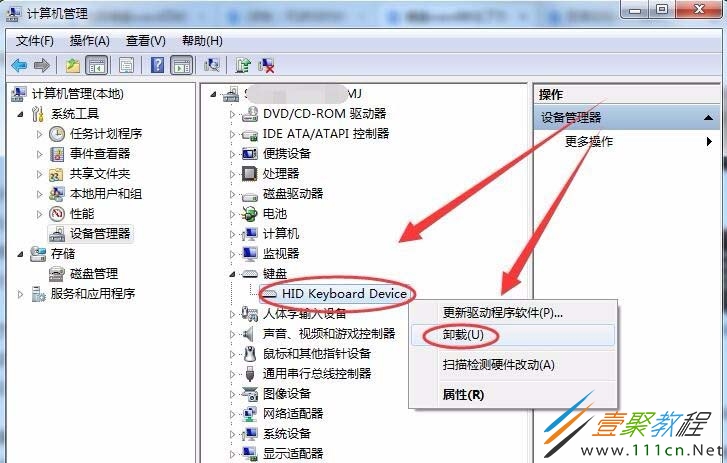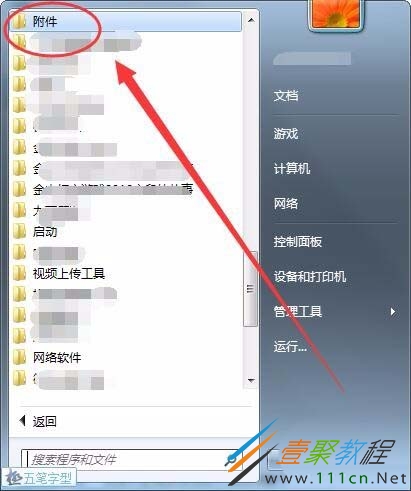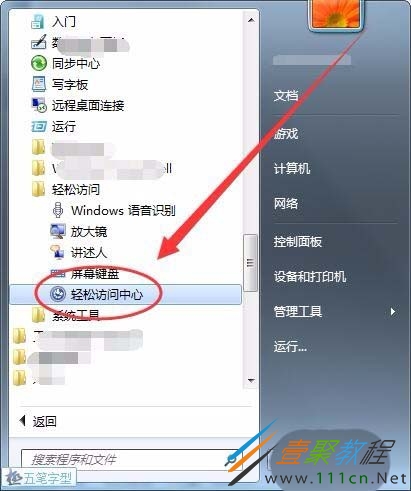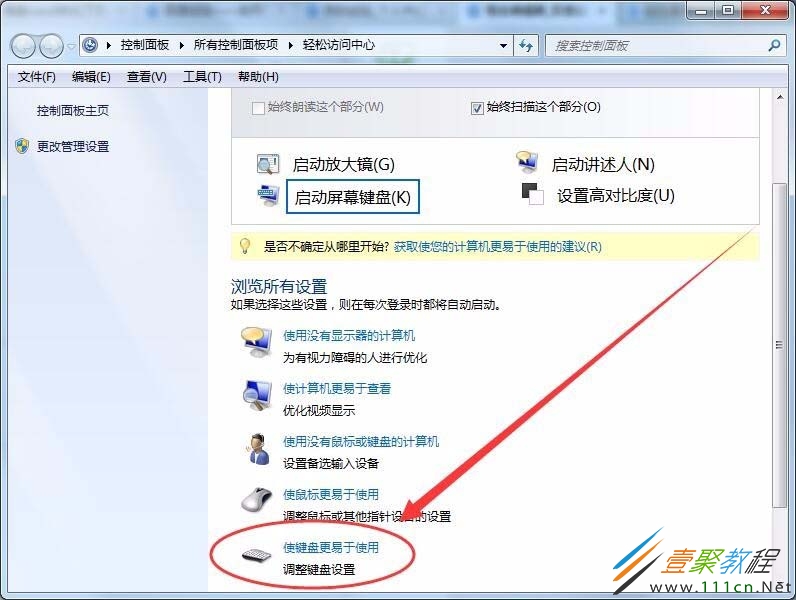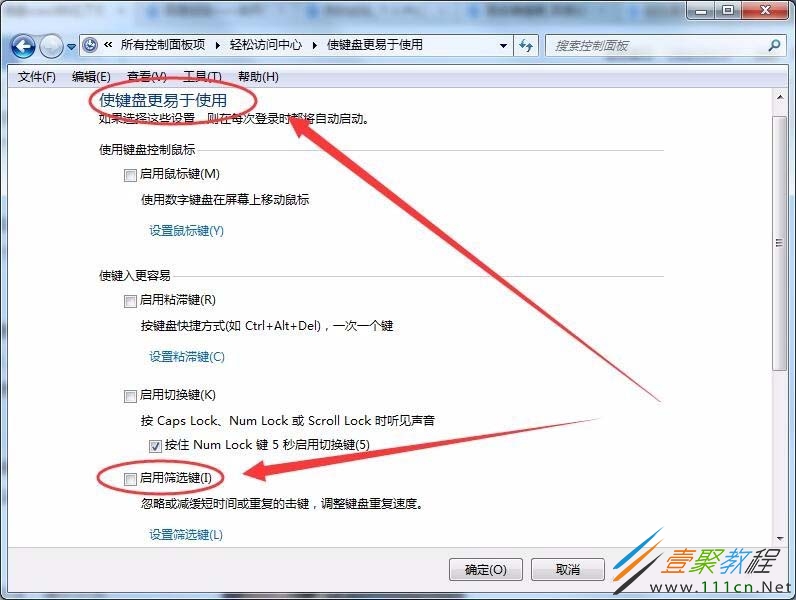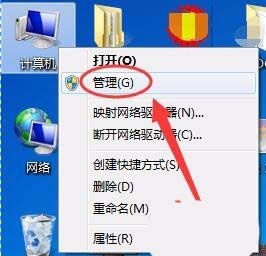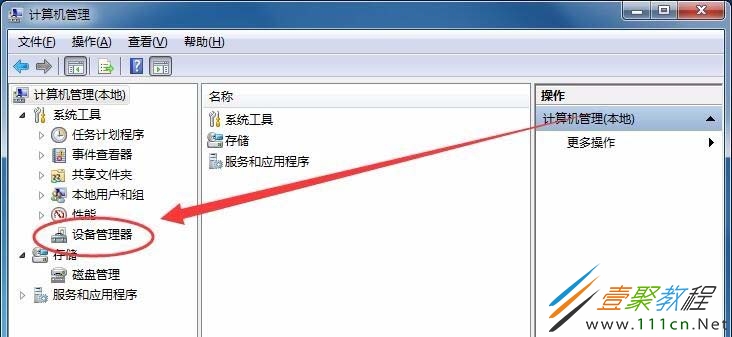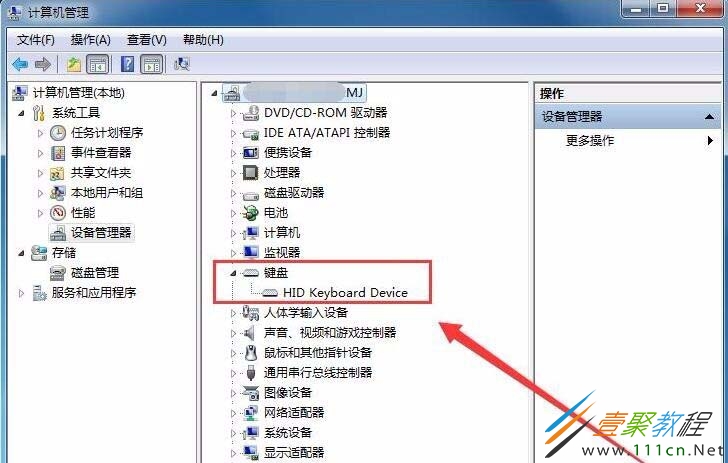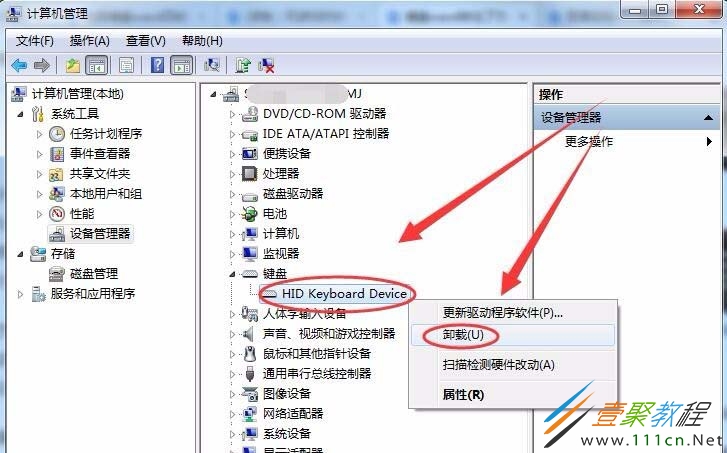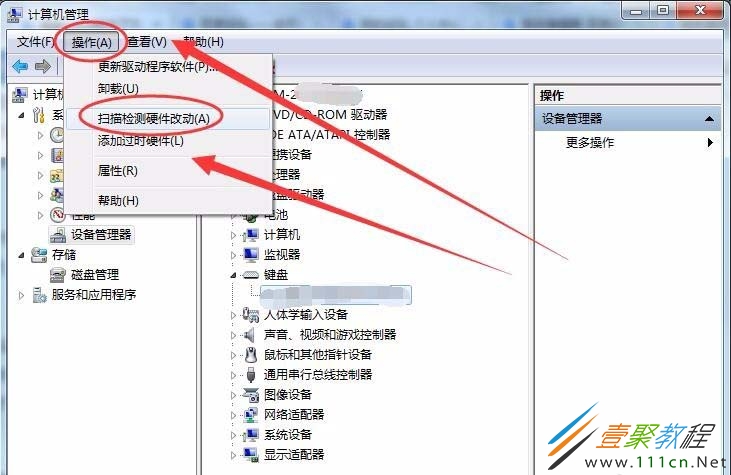最新下载
热门教程
- 1
- 2
- 3
- 4
- 5
- 6
- 7
- 8
- 9
- 10
电脑键盘wasd被锁该怎么办 电脑键盘wasd被锁的解决方法
时间:2022-06-27 15:00:16 编辑:袖梨 来源:一聚教程网
电脑键盘wasd被锁该怎么办?电脑键盘wasd被锁的解决方法。电脑键盘的wasd键被锁定无法使用了,那么该如何解锁呢?下面我们就来为大家介绍一下相关的内容,有兴趣的朋友就来了解一下吧。
一、因按下Shift键被锁
在玩某些游戏时,按下Shift键,可以锁定wasd键,这种情况下,只需再按一次键盘上的Shift键即可。
二、开启筛选键功能导致出错
1、点击开始---->所有程序,选择附件选项。
2、单击轻松访问选项中的,轻松访问中心选项。
3、接下来的窗口中,选择使键盘更易于使用选项。
4、在使键盘更易于使用窗口中,将启用筛选键选项前面复选框中的勾取消选择。
三、键盘设备驱动异常
有时wasd键被锁,是因为键盘的驱动异常导致的。
1、在桌面的计算机图标上右击,选择管理选项。
2、计算机管理窗口中,选择设备管理器选项。
3、展开键盘选项,查看本机的键盘设备前有没有黄色的问号或感叹号。
4、如果键盘设备前有黄色的问号或感叹号,则在键盘设备上右击,选择卸载。
5、接着,单击操作菜单,选择扫描检测硬件改动选项,重新安装键盘驱动。
相关文章
- 《1号会员店》关闭自动续费方法 01-29
- 《排球少年:新的征程》社团每日福利领取方法 01-29
- 《椿之歌》新手风属性队伍推荐 01-29
- 《最终幻想14:水晶世界》小小阿托莫斯宠物获得方法 01-29
- 《燕云十六声》醉拳客打法攻略 01-29
- 《异人之下》全货币获取方法汇总 01-29